仮想通貨のマイニングは、GPUマイニングが主流です。が!ビデオカードも高騰し、数も少なくて中々手に入れられなくなってきて、普通の人には敷居が高くなってきました。
仮想通貨BitZeny(ビットゼニー)の凄いところはCPUパワーでマイニング出来ること!
しかも古いPCやスマホでもマイニングできる為、初心者マイナーに人気の通貨となっています。
BitZenyのマイニング方法を調べてみましたが、結構古い内容が多かったので、最新の情報と合わせて初心者にもわかりやすく書いてみました。
前回書いた『BitZeny(ビットゼニー)のウォレット作成方法』でビットゼニーのウォレットの準備はできましたね?まだの方は上のリンクから。
BitZenyは家で眠っているPCでもマイニングできるので、ぜひ一緒に挑戦してみましょう!
マイニングソフトをダウンロード
公式ページへ行きMinerソフト『cpuminer』をダウンロードします。
自分のPC環境に合ったファイルをクリック。任意のフォルダにダウンロードします。
CPUが「Intel Core 2 以上」なら「SSE4.1」の選択で大丈夫です。
※ここでは『Windows 64bit 11/10版 win64-sse』で進めていきます。
PCスペックの調べ方
PCの環境を簡単に調べるにはWindows10なら、
「スタートメニュー上で右クリック」>「システム」で閲覧できます。
ファイルがウイルス扱いされたら
※ウイルスソフトに反応してダウンロードファイルが削除される場合があります。その際は一時的にウイルスソフトを停止する必要があります。
ページ内リンク>>一時的にウイルスソフトを停止する
ダウウンロードファイルを解凍
ダウウンロードしたファイルを解凍します。
解凍ツールは『Lhaplus』等をお使いください。
解凍すると上記のようなファイル構成になります。
マイニングプールに登録
マイニングにはソロマイニング(qtコンソール・minerd)とプールマイニングがありますが、ここではプールマイニングの方法で進めて行きます。
ソロマイニングを行いたい方は、BitZeny Wikiをご覧ください。
参考リンク>>ソロマイニング - 暗号通貨BitZenyまとめWiki
各プール
ビットゼニーのプールは現在16箇所あります(18年1月末現在)
- LA Bitzeny Pool
- zeny MD Pool
- うさぎコイン発掘所
- みそスープール
- 大人の自由研究
- 選民プール
- wmapool
- みずたまり
- Knyacki
- コインラッシュ
- Bitzeny採掘所
- 銭プール
- Hoge Pool
- powerpool
- 寛永通宝
- ココアプール
プールは16箇所もあるのですが、現在1つのプールに集中しすぎていて大変なことになっています。こちらの各プールのトラフィック状況をご覧ください。
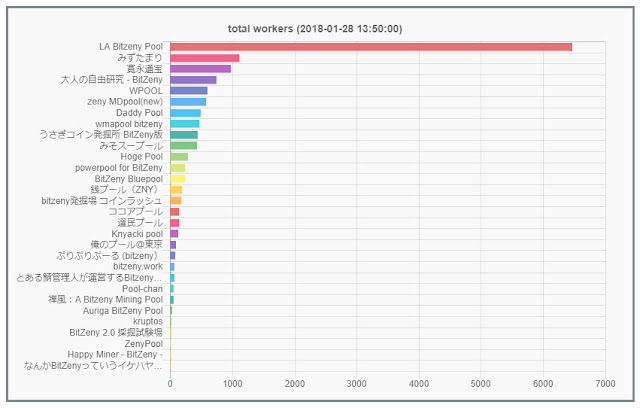 |
| 18.1/28 |
ここでは『寛永通宝』のプールで説明をしていきます。基本はどのプールでも同じ登録方法です。プールによって採掘難易度が違うので、使用しているプールが合わなければ他のプールに移動しましょう。最初から3か所くらいに登録しておけば、後から切り替えが楽です。
右上の『Guest』をクリックし『利用登録』をクリック。
新規アカウントの登録をします。
画像の通り、必要事項を入力して『登録』ボタンをクリック。
ログインしてくださいとポップがでるので、同じく右上のメニューからログインします。
※プールによってはメールアドレスの確認があります。受信箱をチェックしてリンクをクリックしてください。
登録したアドレスとパスワードでログインします。
アカウント設定
左側のメニュー『アカウント設定』をクリック。
登録した内容が見れるので確認します。稀に『払い出しアドレス』欄が消えている場合があるので、その際は再度ビットゼニーのウォレットアドレスを入力します。
『プールへの寄付設定』『自動払い出し』を入力、設定したPINを入力して『アカウント更新』をクリック。
※1ZNYから引き出し可能ですが、手数料が0.1ZNYかかるので10ZNY以上からの払い出しをお勧めします。
ワーカー設定
左側のメニュー『ワーカー設定』をクリック。『新しいワーカーを追加』にワーカー名、パスワードを入力し『ワーカー追加』ボタンをクリック。
右側にワーカーが登録されていればOK。
バッチファイルの作成
寛永通宝の緑色背景のお知らせ欄に書かれているコードをコピーして、メモ帳に張り付けて『start.bat』の名前で保存します。
複数のプールに登録する場合は『start-[プール名].bat』など、ファイル名を分かりやすくしましょう。寛永通宝では3つの難易度を用意しているので、自分のPCのスペックに合わせてどれか一つ選んでください。ここでは中難易度を選んでメモ帳に張り付けました。
中難易度(1.0)
上の画像の通りに、赤線部分を自分のアカウント内容に変更します。
- user = プールのログインID(「.」は残す)
- worker = ワーカー名(「-p」は残す)
- password = ワーカーパスワード
バッチファイルの起動
保存したバッチファイルを起動します。(ダブルクリック)
(yay!!!)と表示されていれば掘れています。
ワーカーページを更新し、『Active』部分にチェックが付いていれば成功!
これでマイニングが出来ました。後は放置するだけでザクザク掘れます♪
プールによっては『Monitor』を『ON』にしなければ認識されないので確認してください。
寛永通宝にはモニターON/OFFはありません。
複数のPCでマイニングする方法
複数のPCから同じプールで掘ると、ハッシューレートを上げられ効率よく掘れます。まずは、違うワーカー名をもう一つ登録します。

マイニングソフトのフォルダごとコピーして他のPCに移します。バッチファイルのワーカー名、パスワードを新たに追加したものに変えて、バッチファイルを起動するだけです。
同じく『アクティブ』部分にチェックが付いていれば、2台で掘れています。(上の画像参照)
2台で掘った所、「2.84 KH/s」から「3.71 KH/s」にハッシューレートが上がりました。
収益の確認
基本的なマイニング状況はダッシュボードで確認できます。
『My Hashrate』の箇所が、自身の採掘スピードです。
『アカウントの ZNY 残高』が掘れた通貨の数(未送信分)です。
詳細な収益は左側のアカウントメニューの『トランザクション』をクリック。
直近の一覧が見れます。過去の情報を見たい場合は同ページにある『トラザクションの絞り込み』から検索できます。
タイプ『Debit_AP』の検索で、支払いの状況を確認できます。
期間別の情報は、同じく左側のアカウントメニュー『収益情報』をクリック。『ZNY 累計収益レポート』が見れます。
最新のminerdソフトのダウンロード
今まで説明してきた方法でもマイニングはできますが、PCスキルのある方は最新版のソフトでマイニングするとハッシュレートが上がる場合があります。私の場合は0.6 KH/sも上がりました。
上記で書かなかった理由は、高確率でソフトがウイルスチェックにかかって削除されてしまうからです。
※ダウンロード、起動は自己責任で行ってください。
一時的にウイルスソフトを停止する
※ウイルスソフトの停止は自己責任で行ってください。ソフトを止めたことによるウイルスの感染は当サイトでは責任を負えません。
【例】Windows Defenderの場合:「スタート」>「設定(歯車アイコン)」>「Windows Defender」>「Windows Defenderセキュリティセンターを開きます」>「ウイルスと驚異の防止」>「ウイルスと驚異の防止の設定」>「リアルタイム保護」と「クラウド提供の保護」を一時的にオフにする。
その他のウイルスソフトを使用されている場合は、下記をご確認ください。3例だけリンクをはっています。
『ZNYminer260』をダウンロードする
ウイルスソフトをオフにしたら下記のページからソフトをダウンロードします。
ダウンロードしたファイルを解凍します。
下記のファイル構成になっています。
このままウイルスソフトをオンにするとファイルが削除されてしまうので、ソフトの置いてあるフォルダを指定してウイルスチェックから除外します。
【例】Windows Defenderの場合:「ウイルスと驚異の防止の設定」>「除外の追加または削除」>「除外の追加」でファイルを指定。
除外の追加ができたら「リアルタイム保護」と「クラウド提供の保護」をオンにして戻します。
最後にダウンロードしたファイル「minerd250.exe」を「minerd.exe」にリネームして終了!先ほど作ったバッチファイルをフォルダの中にコピーして起動します。
どれくらい掘れるの?
私は現在3台のPCで掘っています。
- デスクトップ(インテルCorei7-4770K)
- ノートPC(インテルCorei7-3517U)
- ミニPC(Celeron Dual-Core 2957U)
1週間で32ZNY。今の価格では500円くらいでしょうか。
電気代にもなりませんが、将来値上がる可能性はありますからね!ありますからね!
眠らせているPCがあれば働かせてみてはいかがでしょうか?
以上!
どこか内容に間違いがあったらツイッターにてお知らせ頂けましたら幸いです。
寄付
この記事が少しでもお役に立ちましたら、投げ銭を頂けましたら嬉しいです(^^♪
寄付受付:ビットゼニー(BitZeny / $ZNY)アドレス
ZgpfMsd9uXj6gW7B24kVNm93KyiSLZDWD6







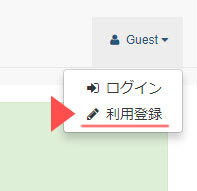





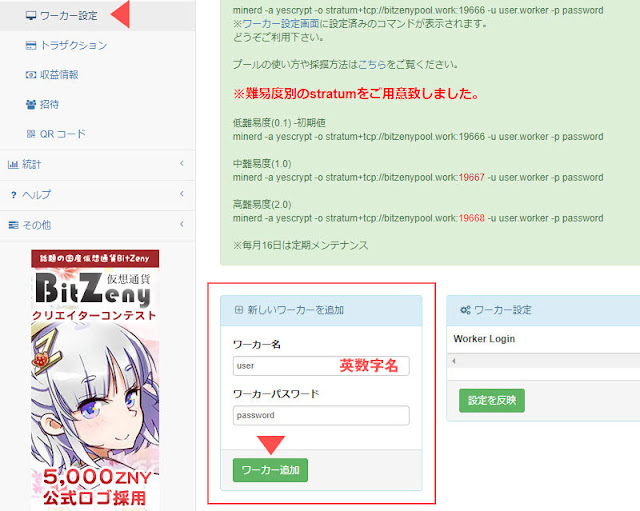








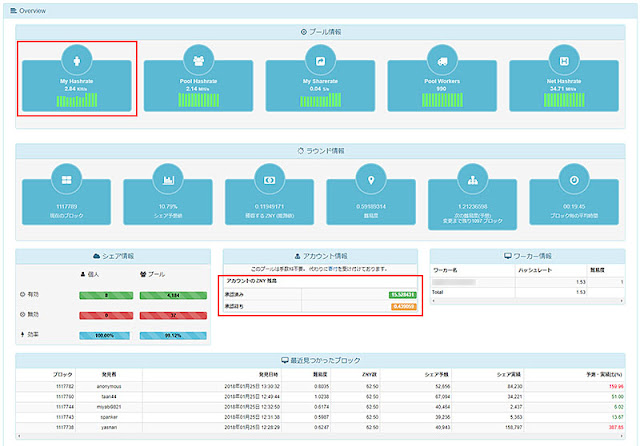

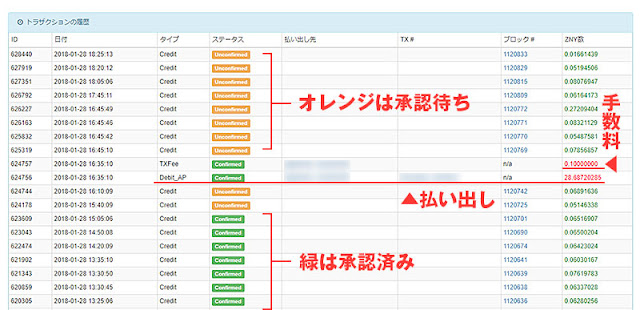

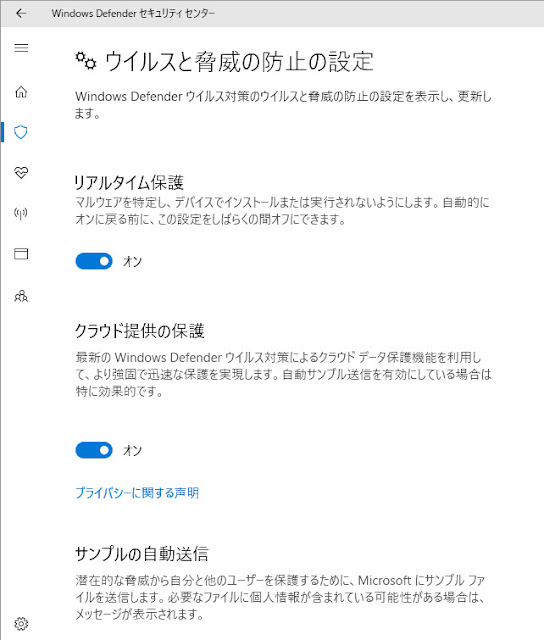


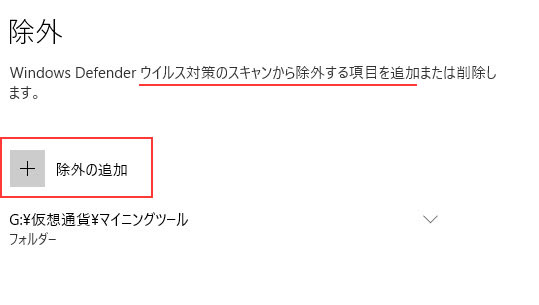
コメント
コメントを投稿